好压压缩软件(HaoZip)是强大的压缩文件管理器,是完全免费的新一代压缩软件,相比其它压缩软件占用更少的系统资源用,有更好的兼容性,压缩率比较高!
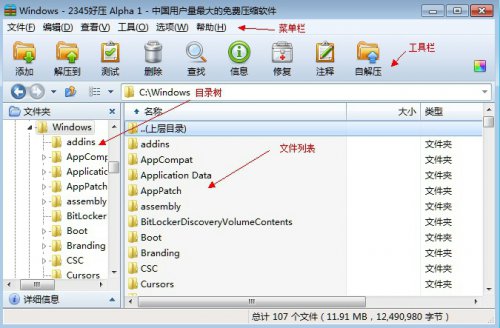
功能特色:
好压(HaoZip)是强大的压缩文件管理器、一个免费的压缩软件。
1. 完整支持 7Z/ZIP/TAR 文件的压缩与解压,并可以创建分卷压缩文件、自解压文件,同时支持对压缩文件的加密。
2. 支持RAR、ISO、UDF、ISZ、ACE、UUE、CAB、BZIP2、ARJ、JAR、LZH、RPM、Z、LZMA、NSIS、CHM、DMG、HFS、WIM、DEB、MSI、CPIO、XAR等格式文件的解压,同时支持各种自解压文件的解压。
3. 完美支持鼠标拖拽操作及Windows右键菜单、属性页的外壳扩展功能
4. 支持内部图片查看器,压缩文件内的图片不用解压直接进行图片预览
5. 完全兼容WinRar/WinZip/7-Zip等同类压缩软件生成的压缩文件
6. 支持自定义皮肤,可以定制自己喜欢的软件图标
7. 支持多线程技术,有效利用多核CPU,提高压缩与解压速度
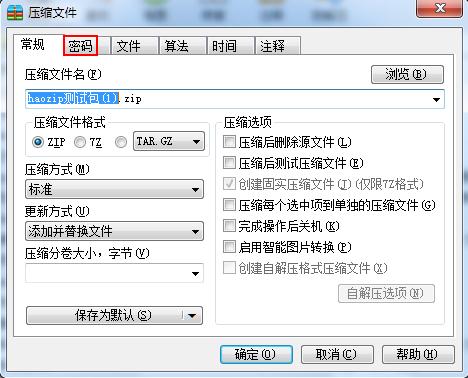
更新内容
好压V5.5 发布
更新日志
1. 优化对win10的兼容性;
2. 新增右键“压缩并发送给好友”,资源共享一键分享;
3. 批量文件改名增加文件名排序和全部移除功能;
4. 修复偶发的“压缩包内不能连续看图”的bug;
2015-07-30 2345好压V5.4 发布
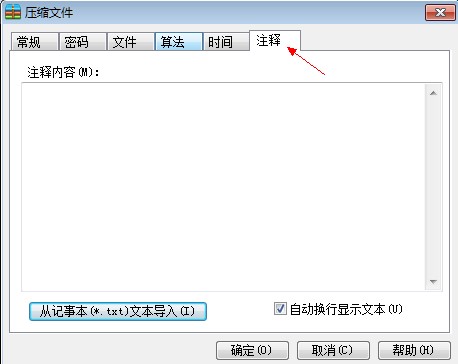
新增功能
1. 大幅提升压缩包内文件再次打开速度;
2. 压缩轻巧界面新增加密入口,加密更方便;
3. 主界面新增密码管理入口,添加修改密码一步到位。
界面介绍:
2345好压界面,有下列菜单:文件,编辑,查看,工具,选项和帮助。
菜单栏下面是工具图标栏,在工具栏按钮下面您将会看见小型的“后退”,"前进",“向上”和“查看”按钮。“后退”按钮会将当前文件夹转移到前一个浏览页面,“前进”按钮则和“后退”相反,“向上”按钮将会返回当前浏览目录的上一层目录,“查看”按钮可以让您选择2345好压文件列表的显示方式。地址栏支持路径输入和驱动器跳转。
目录树和文件列表位于工具栏的下面。可以显示未压缩的当前文件夹,或者2345好压进入到压缩文件时,显示压缩过的文件等内容每一个文件会显示下列参数: 名称、大小、类型和修改时间。被压缩的文件还有一个附加的参数 - 压缩包大。小 如果压缩文件被加密过,它的名称后面会跟随着星号。如果文件接续着下一个分卷,它的名称则会跟随着“-->”。如果文件是接续着上一个分卷,它的名称则会跟随着“<--”。以及如果文件是接续在上一个与下一个分卷之间,它的名称则会跟随着“<->”。
在文件列表区域上面的“..”名称上双击,可以转到磁盘或压缩文件文件夹的上一级。如果你正在查看压缩文件的最上级文件夹,相同的动作将会关闭压缩文件。按下Enter 或在任何其它的文件夹上双击则进入里面。同样的动作应用在压缩文件名时,则会打开此压缩文件。如果你在文件列表上单击鼠标右键,将会出现包含文件管理和界面命令的菜单。这些命令在普通的2345好压 菜单,工具栏和键盘也有,所以你可以选择对你而言最方便的一个。2345好压窗口的左部会包含文件夹树。如果你需要在磁盘中或压缩文件中快速导航时使用目录树很方便。你也可以用鼠标拖动它的右边改变文件夹树的宽度。
好压使用帮助:
解压文件到指定文件夹
1.什么是解压缩
解压缩就是将一个通过软件压缩的文档、文件等各种东西恢复到压缩之前的样子。
2.如何解压缩
方法一:通过右键菜单解压文件
鼠标右键单击选中的一个或多个压缩文件,在弹出的右键菜单中,选择【解压文件…】,在新弹出的【解压文件】窗口中,设置好解压选项,点击【确定】即可进行解压操作。如果解压之后的文件保存在当前文件夹,也可通过选择【解压到当前文件夹】,实现快捷操作。
方法二:在2345好压软件界面解压文件
打开2345好压,找到希望解压的压缩文件,点击选中后,点击软件主界面左上第二个【解压到】图标,并在新弹出的窗口中设置解压缩选项后,点击【确定】即可对文件进行解压。
测试压缩文件
压缩一个文件时,在【压缩文件】界面,点击【密码】标签,然后输入密码即可。
快速压缩
1.什么是压缩
压缩就是软件利用算法将文件的存储所占用空间缩小;针对常用类型的文件,2345好压都提供了智能压缩算法,保证文件压缩后所占空间缩小。
2.如何压缩
方法一:通过右键菜单压缩文件
选中一个或多个文件后,鼠标右键单击文件,在弹出的右键菜单中,选择【添加到压缩文件…】,在新弹出的【您将创建一个压缩文件】窗口中,设置好压缩选项,点击【确定】即可进行压缩操作。如果生成的压缩文件想保存在当前文件夹下,也可选择【添加到“文件名.zip“】,实现快捷的压缩。
方法二:通过2345好压软件界面压缩文件
打开2345好压,选中一个或多个文件后,点击软件主界面左上角的【添加】图标,并在新弹出的【压缩文件】窗口中设置好压缩选项后,点击【确定】即可对文件进行压缩
常见问题:
解压说明:
1.什么是解压缩
解压缩就是将一个通过软件压缩的文档、文件等各种东西恢复到压缩之前的样子。
2.如何解压缩
方法一:通过右键菜单解压文件
鼠标右键单击选中的一个或多个压缩文件,在弹出的右键菜单中,选择【解压文件…】,在新弹出的【解压文件】窗口中,设置好解压选项,点击【确定】即可进行解压操作。如果解压之后的文件保存在当前文件夹,也可通过选择【解压到当前文件夹】,实现快捷操作。
方法二:在2345好压软件界面解压文件
打开2345好压,找到希望解压的压缩文件,点击选中后,点击软件主界面左上第二个【解压到】图标,并在新弹出的窗口中设置解压缩选项后,点击【确定】即可对文件进行解压。
1、如何加快压缩解压速度?
在压缩解压时,点击界面中的【智能限制CPU使用率】按钮,切换为【始终最高CPU使用率】能够一定程度上提高压缩解压速度,缺点是CPU使用率较高。
在【设置】界面【压缩】选项卡中,也对压缩/解压模式选择进行设置,点击相应的模式后按【确定】即可将此模式设为默认设置。
2、如何为压缩文件设置密码
压缩一个文件时,在【压缩文件】界面,点击【密码】标签,然后输入密码即可。
3、如何分卷压缩
压缩一个文件时,在【压缩文件】界面中的【压缩分卷大小】下拉框里,输入合适的文件大小即可。
4、如何给压缩文件添加注释?
压缩文件时,在【压缩文件】界面,点击【注释】标签即可输入注释。或者在2345好压主界面中,选中一个压缩包后,点击工具栏上的【注释】按钮,给已有压缩文件添加注释。
5、什么是自解压文件?
自解压文件是一种压缩文件,这种文件可以不通过外部软件,自行实现解压操作。使用2345好压,可以将文件压缩为exe格式的自解压文件。



